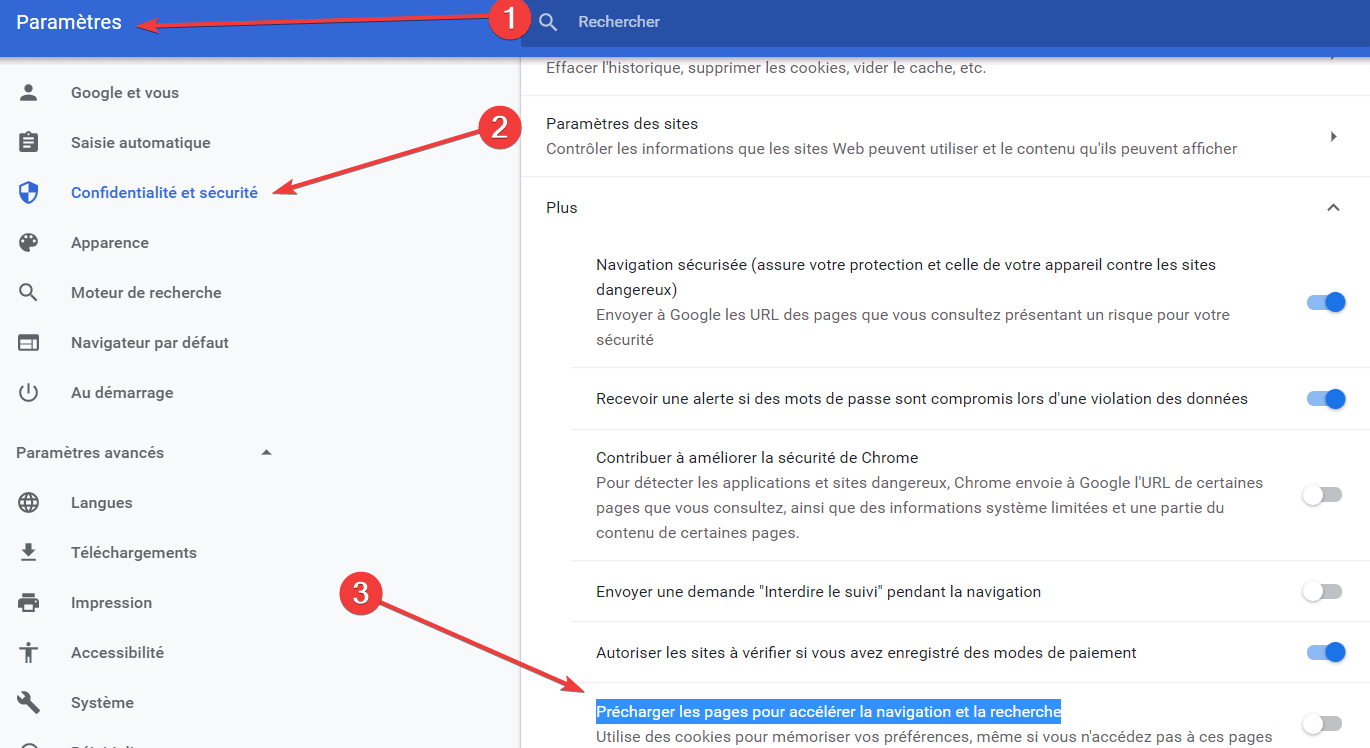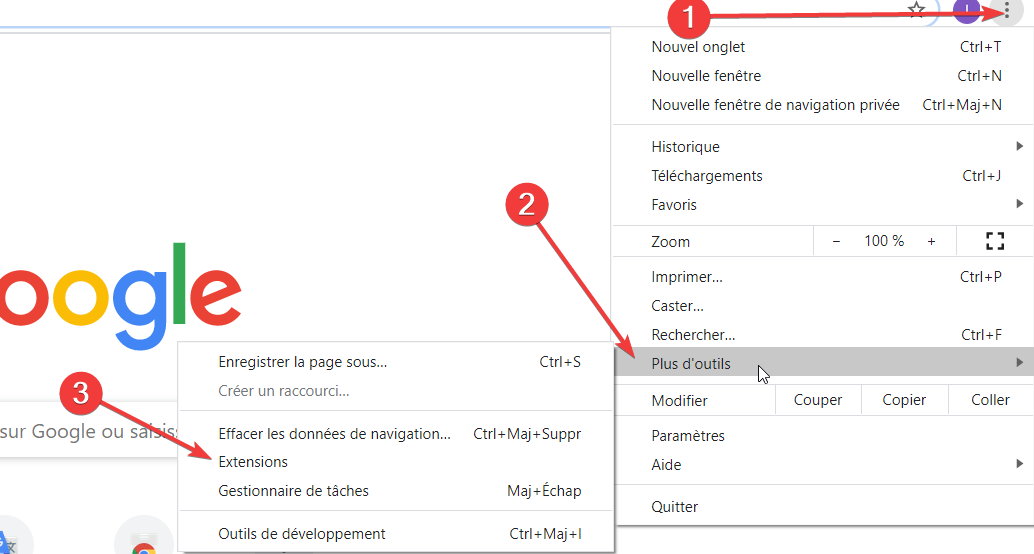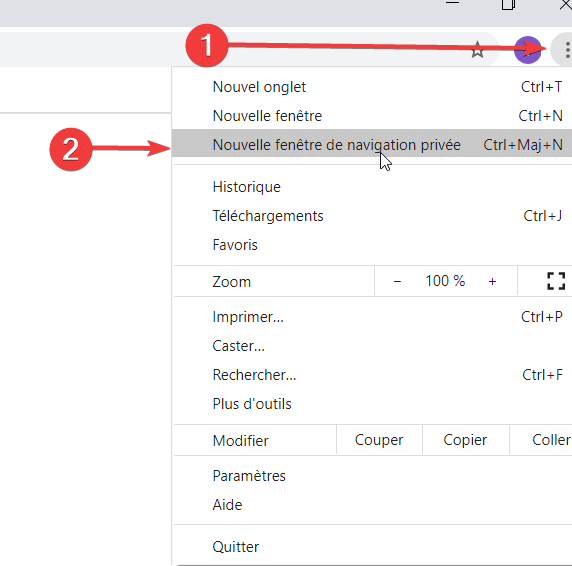Aïe, aïe, aïe! Une erreur s'est produite sur Google Chrome
5 min. read
Updated on
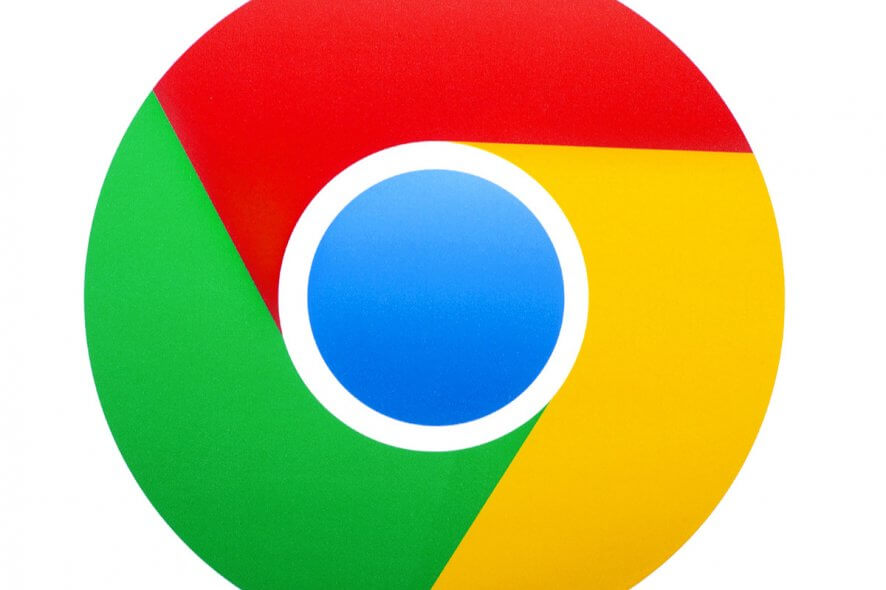
Google Chrome est l’un des meilleurs navigateurs Web du marché, mais les utilisateurs de Windows 10 ont signalé Aïe, aïe, aïe ! Chrome a des difficultés à charger la page Web que vous essayez d’afficher.
Cette erreur peut vous empêcher de charger certaines pages Web. Voyons donc comment y remédier.
Comment enlever le message Aïe, aïe, aïe sur Google Chrome?
Solution 1 – Rechargez la page et fermez tous les autres onglets
Si vous obtenez un message d’erreur Aïe, aïe, aïe ! cela peut être dû au fait que votre connexion Internet rencontre des problèmes ou à cause des soucis techniques avec le site Web auquel vous essayez d’accéder. Pour résoudre ce problème, assurez-vous d’attendre quelques secondes et essayez de recharger la page.
Chrome est un navigateur exigeant, et si vous n’avez pas assez de RAM disponible, vous pouvez obtenir un message d’erreur Aïe, aïe, aïe. Pour y remédier, assurez-vous de fermer tous les autres onglets, sauf celui qui vous donne le message ci-dessus.
Après avoir fermé tous les autres onglets, essayez de recharger à nouveau l’onglet problématique.
Solution 2 – Désactivez le service de précharge des pages
Précharger les pages pour accélérer la navigation et la recherche est une fonctionnalité utile, mais elle peut parfois provoquer une erreur Aïe, aïe, aïe.
Pour désactiver cette fonctionnalité, vous devez suivre ces étapes:
- Appuyez sur le bouton Menu dans le coin supérieur droit et choisissez Paramètres dans le menu.
- Accédez à la section Confidentialité et sécurité et décochez l’option Précharger les pages pour accélérer la navigation et la recherche.
- Redémarrez Chrome et vérifiez si le problème est résolu.
Solution 3 – Désactivez vos extensions
Les extensions sont excellentes car elles améliorent les fonctionnalités de Google Chrome, mais celles-ci peuvent également provoquer une erreur Aïe, aïe, aïe. Une solution suggérée consiste à désactiver toutes les extensions installées.
Pour ce faire, procédez comme suit:
- Cliquez sur le bouton Menu dans le coin supérieur droit et choisissez Plus d’outils> Extensions .
- La liste des extensions installées apparaîtra désormais dans un nouvel onglet. Décochez l’option Activé. Répétez cette étape pour toutes les extensions installées.
- Après avoir désactivé toutes les extensions, redémarrez Chrome.
Lorsque Chrome redémarre, vérifiez si cette erreur apparaît. Si l’erreur n’apparaît plus, vous devez activer les extensions une par une jusqu’à ce que vous trouviez celle qui cause ce problème. Après avoir trouvé l’extension problématique, vous pouvez la mettre à jour ou la supprimer.
Solution 4 – Démarrez le mode navigation privée et créez un nouveau profil Chrome
Le mode navigation privée est une fonctionnalité utile de Chrome qui n’utilise aucune extension et ne stocke aucun cache sur votre PC.
Pour démarrer le mode navigation privée, procédez comme suit:
- Cliquez sur le bouton Menu dans le coin supérieur droit.
- Sélectionnez l’option Nouvelle fenêtre de navigation privée. Alternativement, vous pouvez utiliser le raccourci Ctrl + Maj + N.
Lorsque le mode navigation privée démarre, vérifiez si le souci réapparaît. Si le problème n’apparaît pas alors que toutes vos extensions sont désactivées, vous pourriez peut-être créer un nouveau profil Chrome.
Pour ce faire, procédez comme suit:
- Assurez-vous que Google Chrome est complètement fermé.
- Appuyez sur la touche Windows + R et entrez % localappdata% . Appuyez sur Entrée ou cliquez sur OK.Accédez au dossier GoogleChromeUser Data.
- Recherchez le dossier Défaut et renommez-le par Sauvegarde défaut.
Après avoir démarré Chrome, le problème devrait être résolu.
Si le cas, vous pouvez transférer vos anciennes données à partir du dossier de Sauvegarde défaut. Pourtant, le dossier étant corrompu, nous vous suggérons de ne pas le faire.
Solution 5 – Recherchez des programmes malveillants dans Chrome
Parfois, les logiciels malveillants peuvent infecter Google Chrome et provoquer toutes sortes de problèmes. Si vous obtenez fréquemment cette erreur, cela peut être dû à une extension malveillante.
Pour supprimer les extensions malveillantes de Chrome, téléchargez l’outil de nettoyage Chrome et exécutez-le. Après avoir exécuté l’outil, toutes les extensions nuisibles doivent être supprimées.
Solution 6 – Réinstallez Chrome
Si cette erreur persiste, vous pouvez envisager de réinstaller Google Chrome. Après avoir désinstallé Google Chrome , assurez-vous de télécharger et d’installer la dernière version et voyez si cela résout le problème.
L’erreur Aïe, aïe, aïe peut vous empêcher d’accéder à vos sites Web préférés, mais vous devriez pouvoir y remédier en utilisant l’une de nos solutions.
Si vous avez d’autres suggestions ou questions, n’hésitez pas à les laisser dans la section commentaires ci-dessous et nous ne manquerons pas de les vérifier.
[wl_navigator]